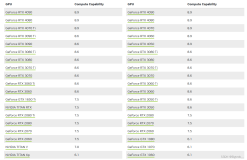除了菜单, KDE Plasma 桌面的许多地方已经和 Win 10 桌面非常像了。因此,只需要一点点改动就可以使二者看起来几乎是一样。
开始菜单
让 KDE Plasma 桌面看起来像 Win 10 桌面的首要以及可能最有标志性的环节是实现 Win 10 的 ‘开始’ 菜单。
通过安装 Zren's Tiled Menu,这很容易实现。
安装
1、 在 KDE Plasma 桌面上单击右键 ->解锁窗口部件Unlock Widgets
2、 在 KDE Plasma 桌面上单击右键 -> 增添窗口部件Add Widgets
3、 获取新窗口部件 -> 下载新的 Plasma 窗口部件Download New Plasma Widgets
4、 搜索“Tiled Menu” -> 安装Install
激活
1、 在你当前的菜单按钮上单击右键 -> 替代……Alternatives…
2、 选择 "TIled Mune" ->点击切换Switch
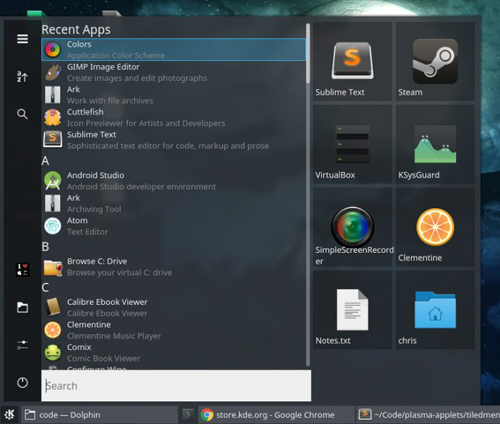
KDE Tiled 菜单扩展
主题
弄好菜单以后,下一个你可能需要的就是主题。幸运的是, K10ne 提供了一个 WIn 10 主题体验。
安装:
1、 从 Plasma 桌面菜单打开“系统设置System Settings” -> 工作空间主题Workspace Theme
2、 从侧边栏选择“桌面主题Desktop Theme” -> 获取新主题Get new Theme
3、 搜索“K10ne” -> 安装Install
激活
1、 从 Plasma 桌面菜单选择“系统设置System Settings” -> 工作空间主题Workspace Theme
2、 从侧边栏选择“桌面主题Desktop Theme” -> “K10ne”
3、 应用Apply
任务栏
最后,为了有一个更加完整的体验,你可能也想拥有一个更加 Win 10 风格的任务栏,
这次,你需要的安装包,叫做“Icons-only Task Manager”, 在大多数 Linux 发行版中,通常会默认安装。如果没有安装,需要通过你的系统的合适通道来获取它。
激活
1、在 Plasma 桌面上单击右键 -> 打开窗口部件Unlock Widgets
2、在 Plasma 桌面上单击右键 -> 增添部件Add Widgets
3、把“Icons-only Task Manager”拖放到你的桌面面板的合适位置。